Téléchargez le système Android pour OLD PC. Installation Android sur un ordinateur portable avec un lecteur flash enregistré
Parfois, il est nécessaire de travailler avec le système d'exploitation mobile Android sur ordinateur personnel. Cette idée peut être mise en œuvre à l'aide du programme VirtualBox. Ce programme est créé pour exécuter des machines virtuelles exécutant de tels systèmes d'exploitation sous forme de Windows, Linux, etc., pas d'exception est le système d'exploitation Android.
Qu'est-ce qui est nécessaire pour installer un Android sur un ordinateur?
Pour installer Android sur l'ordinateur, vous devez télécharger 2 fichiers:
- VirtualBox.. La dernière version peut être téléchargée.
- Image de disque Android X86 4.2. ou une autre version. Vous pouvez télécharger.
Après cela, vous devez installer VirtualBox sur votre ordinateur.
Création d'une machine virtuelle et d'une installation Android
Ouvrez le programme VirtualBox et sur le menu. Créer. En conséquence, l'assistant de création de machine virtuelle sera lancé. Entrez le nom de la machine virtuelle, tapez - Linux. et version - Autre Linux.
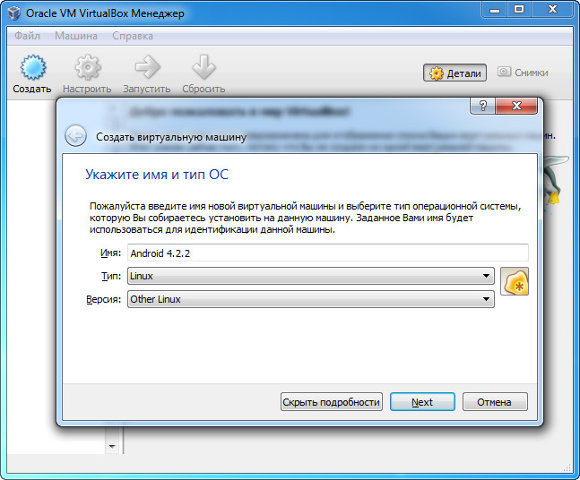
- Le volume mémoire vive - Minimum 512 Mo
- Disque dur - Minimum 1 Go
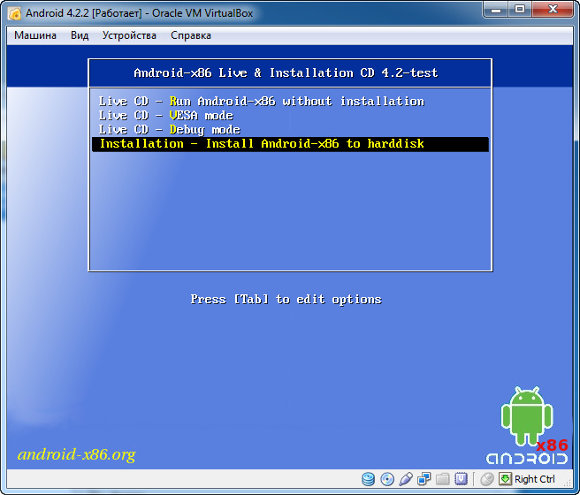
Sur l'écran suivant, choisissez Créer / modifier la partition
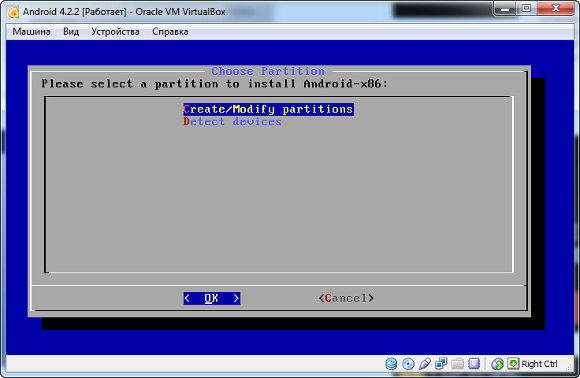
Ensuite, créez la section de démarrage principale. Pour ce faire, choisissez l'article Nouveau, après lui Primaire., Amorçable et Écrivez. Après avoir créé une section, choisissez l'article Quitter..
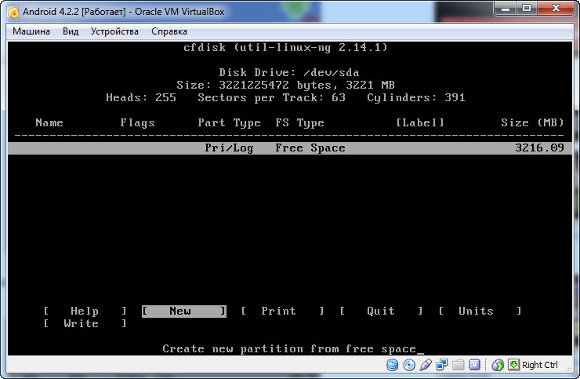
Nous voyons maintenant qu'en haut de la liste, vous avez créé la section. Vous devez le choisir et cliquez sur OK.
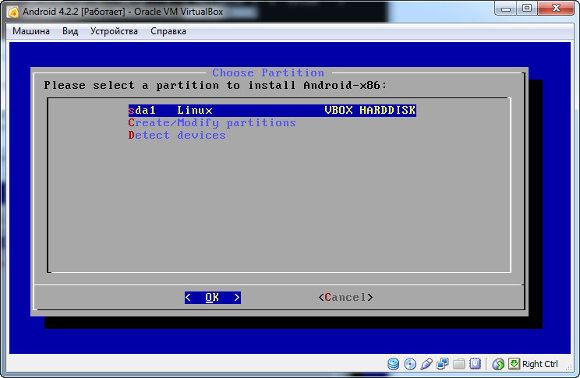
Après cela, vous serez invité à sélectionner un système de fichiers pour formater une partition. Choisir ext.3 . À la fin du processus de formatage, une fenêtre apparaîtra avec une proposition d'installation du chargeur de démarrage de Grub. Choisir Oui. Nous acceptons également d'installer l'installation du répertoire système en mode lecture / écriture.
Après avoir exécuté les actions décrites ci-dessus, le processus d'installation Android commencera sur votre machine virtuelle. Après l'avoir terminé, vous pouvez extraire l'image disque d'installation Et redémarrez la machine virtuelle. Vous pouvez maintenant télécharger Android 4.2.2.
Premier lancement après l'installation
Après avoir téléchargé Android, vous devez sélectionner la langue par défaut.
Le système d'exploitation Android s'est depuis longtemps établi d'un côté positif, il n'ya donc rien d'étonnant que certains utilisateurs souhaitent l'installer sur leur ordinateur ou leur ordinateur portable. Heureusement, il n'est pas difficile de faire de la version de Windows. Voyons donc comment installer Android sur votre ordinateur.
Vous pouvez sélectionner deux options:
- Installation d'Android en tant que second système d'exploitation sur un ordinateur.
- Installation Android sur une machine virtuelle à l'aide du programme VirtualBox.
Nous examinerons l'installation en tant que deuxième système d'exploitation, car si vous le comprenez de la manière dont il est fait, vous pouvez mettre un robot vert sur une voiture virtuelle sans problèmes.
Installation
à installer système opérateur Android à votre ordinateur, vous aurez besoin de:
- Disque ou disque flash d'une capacité d'au moins 256 Mo.
- Distribution fraîche Android.
- Le programme de non-totébotin requis pour créer un disque d'installation.
Insérez le lecteur flash USB, lancez l'utilitaire de non-autocollant, sélectionnez la pré-distribution téléchargée et cliquez sur OK. En conséquence, vous recevrez un lecteur flash d'installation avec une distribution Android. Après la fin de la création d'un lecteur flash d'installation, le programme vous proposera de redémarrer l'ordinateur. D'accord avec cette proposition.
Lorsque vous démarrez un ordinateur, allez au BIOS et définissez la priorité de charge.
Tout d'abord, le lecteur flash doit être lancé et seulement disque dur. Changer la priorité de démarrage est effectuée sur l'onglet de démarrage. 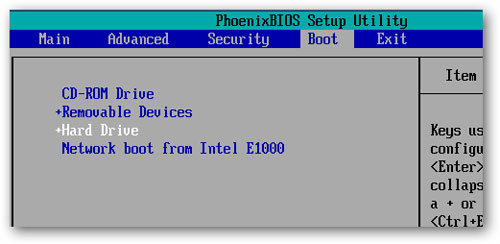 Après un redémarrage de l'ordinateur, la fenêtre de sélection du mode d'installation apparaît à l'écran. Vous pouvez choisir la première option "Exécuter Android sans installation", si vous ne souhaitez pas installer le système et que vous souhaitez simplement voir comment fonctionne Android sur le PC.
Après un redémarrage de l'ordinateur, la fenêtre de sélection du mode d'installation apparaît à l'écran. Vous pouvez choisir la première option "Exécuter Android sans installation", si vous ne souhaitez pas installer le système et que vous souhaitez simplement voir comment fonctionne Android sur le PC. 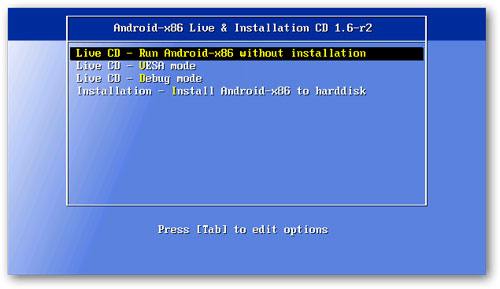 Après quelques secondes, le bureau effectué dans l'interface familière Android est chargé.
Après quelques secondes, le bureau effectué dans l'interface familière Android est chargé.
Si vous souhaitez toujours installer, sélectionnez "Installer Android sur disque dur". 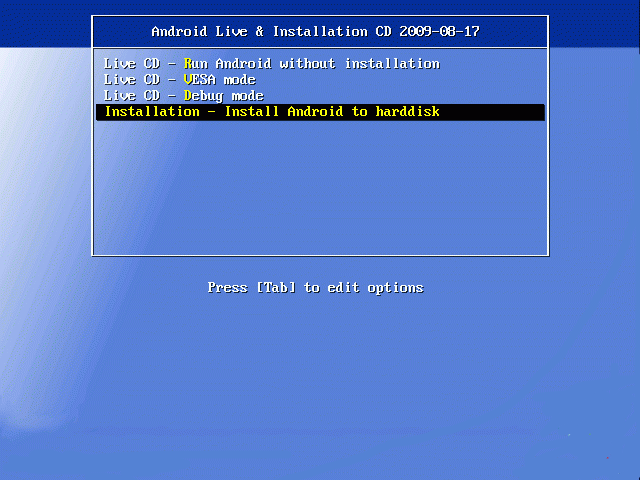
Vous serez invité à choisir une section à installer. ![]() Les sections disponibles sont affichées sous forme de SDA1, d'éléments SDA2, etc. Sélectionnez la section souhaitée et cliquez sur "OK".
Les sections disponibles sont affichées sous forme de SDA1, d'éléments SDA2, etc. Sélectionnez la section souhaitée et cliquez sur "OK".
S'il n'y a pas d'éléments, sélectionnez "Créer / Modifier" et créer une nouvelle partition, puis sélectionnez-la et cliquez sur OK.
Dans la fenêtre suivante, vous devez changer le type système de fichiers ou laissez-le dans ancien état. Systèmes de fichiers recommandés - EXT2 et EXT3. Android ne prend pas en charge NTFS et FAT32 n'est pas recommandé de choisir en raison du travail instable. 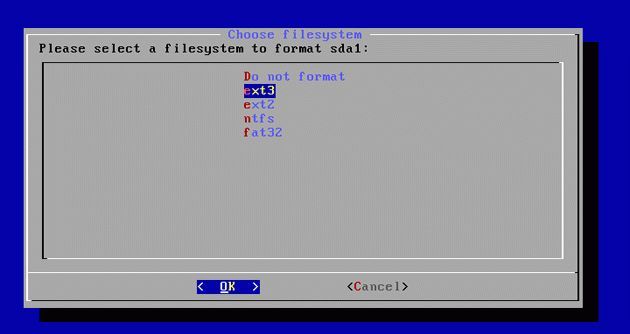
Ensuite, l'assistant d'installation vous demandera si vous souhaitez installer une chargeuse spéciale. Sans cela, Android ne commencera pas, alors choisissez l'option "Oui". 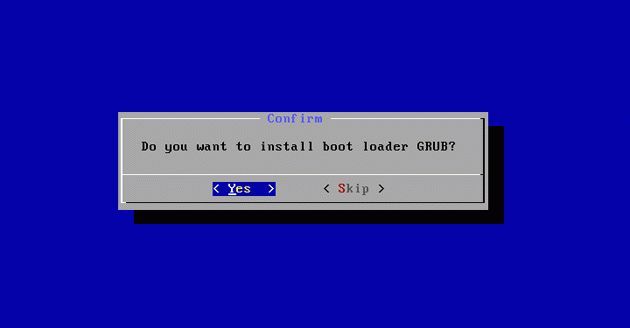
L'étape suivante consiste à installer un chargeur de démarrage du système d'exploitation universel, grâce auquel vous choisirez lorsque vous démarrez un ordinateur vous-même, dans lequel l'environnement fonctionne, Windows ou Android. Pour installer le chargeur de démarrage, cliquez sur le bouton "Oui". 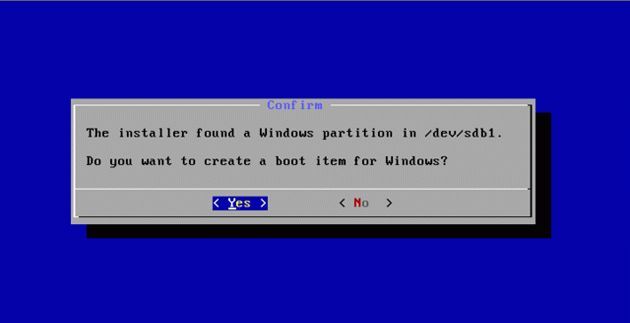
Après cela, le processus d'installation Android commencera sur l'ordinateur. Attendez sa fin, puis sélectionnez "Exécuter Android" et cliquez sur OK. 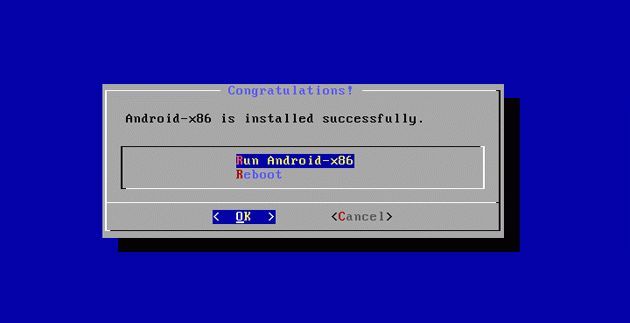
Le système d'exploitation Android démarrera sur votre ordinateur. Maintenant, vous pouvez configurer e-mail Sur Android, connectez-vous à Internet et effectuez d'autres actions nécessaires.
Si vous ne souhaitez pas installer Android sur votre disque dur, mais que vous souhaitez consulter certains aspects de son travail sur votre ordinateur, utilisez les capacités de la machine virtuelle Windows.
Si vous utilisez Windows 7 avec la visualisation matérielle, vous pouvez faire sans supplément. logicielLors de l'utilisation de la machine virtuelle intégrée.
Cependant, dans d'autres versions Windows Une telle possibilité peut ne pas être, il est donc préférable de contacter immédiatement l'aide du programme VirtualBox. 
Pour profiter fonctionnalité Programmes VirtualBox, vous devez savoir comment installer une machine virtuelle sous Windows 7. Il n'y a rien de compliqué dans ce processus: ce processus est automatisé, mais il vous suffit de spécifier certains des paramètres de fonctionnement de l'utilité.
Tu auras besoin de:
- Dernière version VirtualBox
- Disque de disque Android.
Si tout le monde composants nécessaires A votre part, vous pouvez démarrer le processus d'installation d'Android sur la machine virtuelle.
Création d'une machine virtuelle
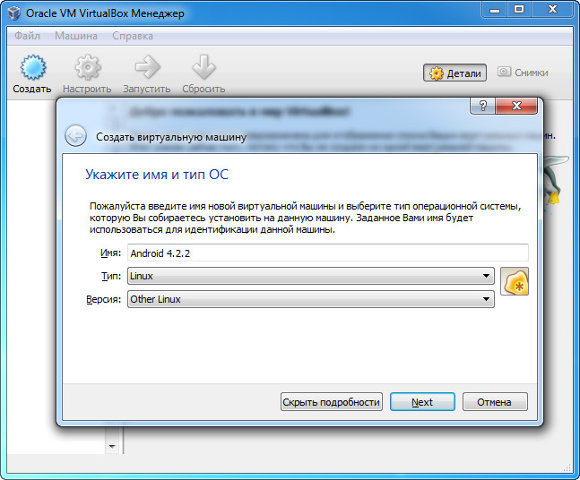
Après avoir créé un support isolé, sélectionnez-le dans le menu de gauche et cliquez sur le bouton Exécuter. 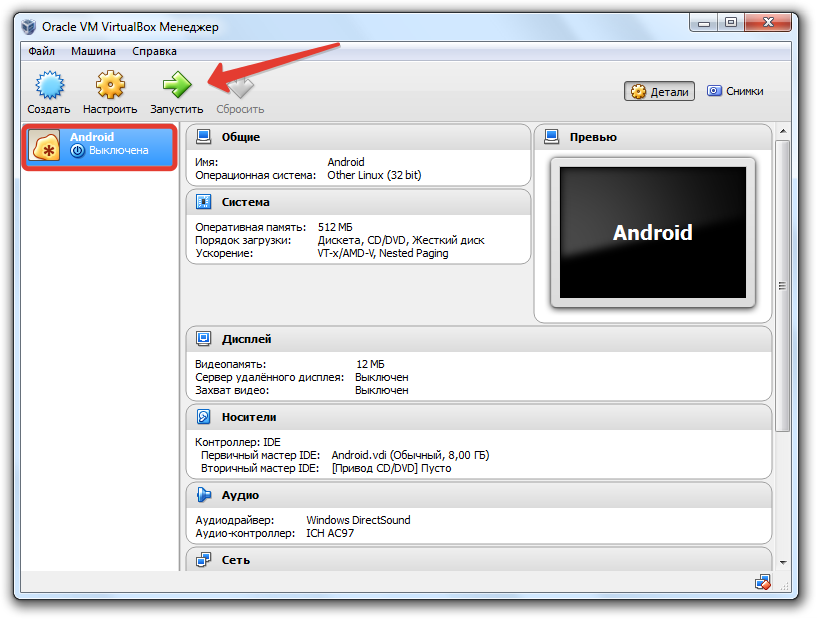
Une fenêtre apparaîtra à l'écran avec la sélection du mode d'installation. Sélectionnez "Installer Android sur le disque dur" et effectuez l'installation à l'aide de l'instruction décrite ci-dessus.
Autres moyens d'utiliser Android sur votre ordinateur
Si vous ne voulez pas comprendre comment installer des jeux pour Android à partir d'un ordinateur et que vous souhaitez les exécuter directement sur votre PC ou votre ordinateur portable, essayez de télécharger un émulateur spécial.  Vous pouvez conseiller deux émulateurs - Andy et Bluestacks. Ces deux programmes sont capables de remplacer complètement système installé Android dans tout ce qui concerne le lancement d'applications. Les deux émulateurs fonctionnent de manière stable dans environnement WindowsDonc, leur utilisation ne vous causera aucune difficulté.
Vous pouvez conseiller deux émulateurs - Andy et Bluestacks. Ces deux programmes sont capables de remplacer complètement système installé Android dans tout ce qui concerne le lancement d'applications. Les deux émulateurs fonctionnent de manière stable dans environnement WindowsDonc, leur utilisation ne vous causera aucune difficulté.
Aujourd'hui, installez l'Android sur l'ordinateur portable aussi simple que Ubuntu ou tout autre système d'exploitation basé sur Linux. Selon vos besoins, vous pouvez créer Android le système principal de votre ordinateur ou installer sur une machine virtuelle. Les deux voies ont leurs avantages et les mettre en œuvre assez facilement.
Android comme ordinateur portable principal
Maintenant, tout le monde peut télécharger la version du système d'exploitation Android, qui est spécifiquement adapté pour processeurs Intel et amd. Vous pouvez télécharger une image d'installation absolument légale au format ISO sur le site officiel du projet Android-X86. Après cela, vous devez effectuer une telle séquence d'actions:
- Enregistrez le contenu de l'image sur le lecteur flash USB ou le disque en utilisant programme spécial, par exemple, ultraviso ou rufus.
- Rechargez l'ordinateur et démarrez à partir du périphérique externe (si le téléchargement n'a pas été passé automatiquement, vous devez modifier la priorité des périphériques de démarrage via les paramètres du BIOS).
- Si nécessaire, dans le menu de configuration, vous pouvez écraser le disque dur sur les partitions, en surbrillance le réglage Android. Si Windows est déjà installé sur l'ordinateur portable, vous pouvez l'enregistrer et lorsque vous allumez l'ordinateur, vous pouvez choisir le système souhaité.
- Formatez la partition sélectionnée en format EXT3 et continuez l'installation.
- Si un autre système d'exploitation est installé sur l'ordinateur, vous devez accepter d'installer le chargeur de Grub.
- Après cela, le processus d'installation automatique suivra, à la fin de laquelle il sera possible de démarrer immédiatement le système d'exploitation Android installé.
Si sur un ordinateur portable écran tactileL'installation d'Android aidera à révéler complètement son potentiel. De plus, ce système fonctionne parfaitement sur des ordinateurs à faible consommation et ne risque pas non plus d'infection par les virus.
Installation Android sur une machine virtuelle
Il existe des cas lorsque la disponibilité du système Android sur un ordinateur portable n'est requise que pour certains tests.
La machine virtuelle vous permettra de tester des applications sans la présence d'un appareil réel. Aussi avec son aide, vous pouvez obtenir des captures d'écran menu d'ingénierie et écrans de démarrage.
Pour créer une machine virtuelle, une application spéciale et une image du système d'exploitation seront nécessaires.
Un des meilleures applications Pour mettre en œuvre la machine virtuelle, c'est Genymotion. Ce programme vous permet d'imiter les smartphones et les tablettes les plus modernes. Pour démarrer un périphérique Android virtuel, vous devez effectuer des actions:

Après avoir exécuté les actions ci-dessus, vous pouvez utiliser un appareil virtuel comme un véritable smartphone. Il est possible d'installer des applications, de modifier les paramètres et de remplir de nombreuses autres actions. Pour installer le programme, vous devez transférer le fichier APK sur l'écran de périphérique virtuel à l'aide de la souris. Il convient de noter que la plupart des jeux ne fonctionneront pas via l'émulateur, à ces fins, il est préférable d'utiliser Android comme ordinateur portable OS.
Avant d'installer Android sur un ordinateur portable, vous devez vous assurer que les caractéristiques de l'ordinateur vous permettent de démarrer la machine virtuelle. Pour une émulation complète, un processeur avec support de virtualisation et au moins 3 Go de RAM est requis.
L'article décrit comment l'installation Android est faite sur l'ordinateur portable. Aucun émulateur pour les programmes de test pour un smartphone: un système propre sur votre ordinateur et un ordinateur portable. Système en direct Android sur la voiture ou avec une installation à part entière. Considéré comme le problème avec l'installation d'une machine virtuelle VirtualBox..
Donc. Android - pas pour ordinateurs portables et certainement pas pour les ordinateurs de bureau ( wi-Fi mobile, la non-montumaturité à la glande est toujours un système d'exploitation mobile). Cependant, les utilisateurs sales et les amants sont assis sur l'expérience le fait-il arrêter? Si vous voulez savoir ce que vous pouvez obtenir à la suite d'une telle expérience qu'une installation Android sur un ordinateur comme l'un des systèmes d'exploitation complet, vous êtes ici.
De quoi avons nous besoin?
- lecteur flash vide sous Fichiers de démarrage (qui veut, peut utiliser un bon vieux lecteur de DVD)
- réellement démarrer des fichiers de projet Android x64-x86
- portable (y compris) et (article avec référence et ordre de travail) pour créer un lecteur flash de chargement. S'il y a votre utilité, bien-aimé, utilisez-le
- programme Easybcd. - Si votre ordinateur est vieux de sorte qu'il ne prend pas le téléchargement à partir du lecteur flash (comment faire vieux ordinateur Téléchargez à partir du lecteur flash, lisez l'article)
- programme VirtualBox. (Si vous souhaitez installer Android sur la machine virtuelle). Ensuite, vous n'aurez plus besoin de lecteurs flash, laissez simplement l'image téléchargée ci-dessus sur l'ordinateur. Reportez-vous à cette section de l'article si vous allez installer Android sur un ordinateur portable comme principal.
Comment allons-nous installer?
Installation Android sur un ordinateur portable. Préparation au travail.
Balançoire Android. J'ai donné le lien ci-dessus. Pour télécharger, deux d'intérêts sont disponibles. dernières versions Pour les systèmes avec les deux types de bits, alors choisissez. Je pense que les 32 bits attrapent les yeux. Cliquez sur le lien sur le lien VUE. et Redirection vous redirigera à la page avec chargement automatique. La quantité de données est chargée - environ 600 Mo et la vitesse du serveur m'a semblé très faible. Format de fichier - ISO.
USBA - B. port USB. Des lecteurs inutiles suppriment temporairement. Cours Rufus.. Je participe à la version portable record. D'abord, j'ai format un lecteur flash USB, puis j'écris l'image en spécifiant le chemin d'accès à des fichiers téléchargés:
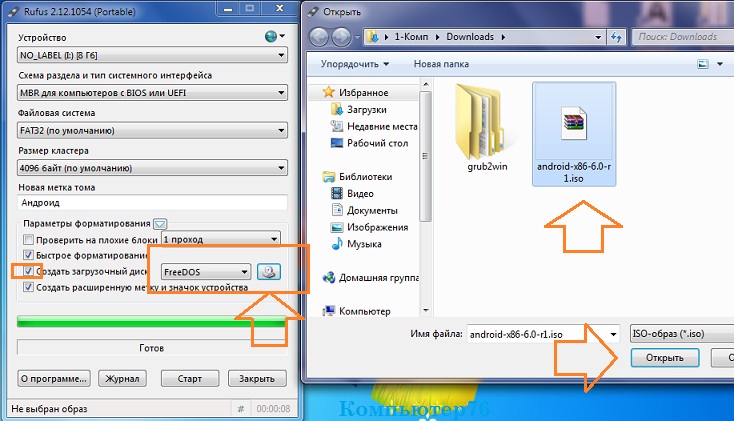 Nous sommes d'accord avec les paramètres d'enregistrement applicables et afin que les données du lecteur flash s'efforceront. Cinq minutes n'ont pas passé, comment tout est prêt.
Nous sommes d'accord avec les paramètres d'enregistrement applicables et afin que les données du lecteur flash s'efforceront. Cinq minutes n'ont pas passé, comment tout est prêt.
Que faire attention?
Dans l'image, tous les paramètres sont visibles. L'utilitaire fait beaucoup pour l'utilisateur et donc j'écris après la création d'un lecteur flash avec Android. Cependant, avant d'installer l'installation Android elle-même sur l'ordinateur, vérifiez vous-même les éléments suivants:
- type de système de fichiers correctement spécifié (graisse 32 défaut)
- le disque est attribué une lettre fidèle (elle ne doit pas être dupliquée avec d'autres volumes du système)
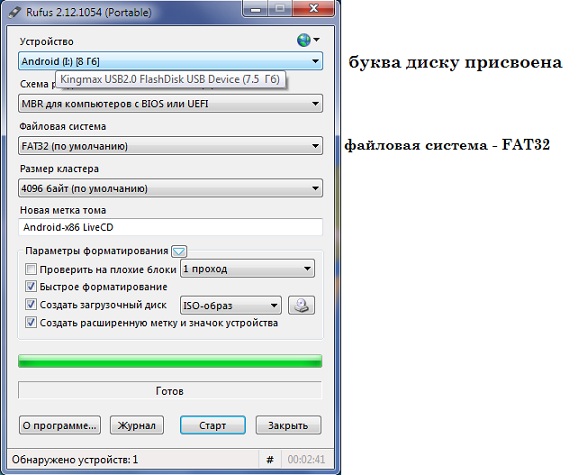
Installation d'Android sur un ordinateur portable avec un lecteur flash enregistré.
Options de téléchargement à partir de Flash Drives Plusieurs: via BIOS à partir de paramètres ou de la touche F12 pour sélectionner périphérique de démarrage. En conséquence, nous avons une fenêtre de sélection de démarrage:
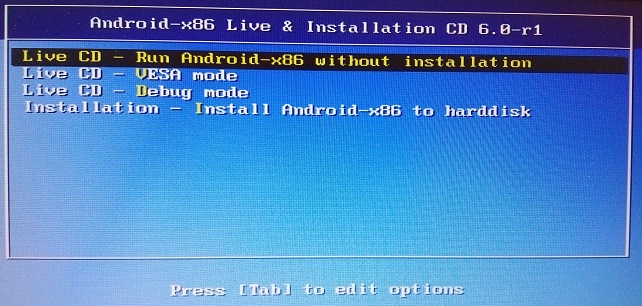 Le premier est une entrée sur le téléchargement de Android à partir du lecteur Flash, en contournant le disque dur en tant que CD Live, le dernier de la liste est l'installation du système sur le disque dur de votre ordinateur ou de votre ordinateur portable. Ensuite, c'est les paramètres habituels dans lesquels il est préférable de refuser d'envoyer des données personnelles et une géothermie.
Le premier est une entrée sur le téléchargement de Android à partir du lecteur Flash, en contournant le disque dur en tant que CD Live, le dernier de la liste est l'installation du système sur le disque dur de votre ordinateur ou de votre ordinateur portable. Ensuite, c'est les paramètres habituels dans lesquels il est préférable de refuser d'envoyer des données personnelles et une géothermie.
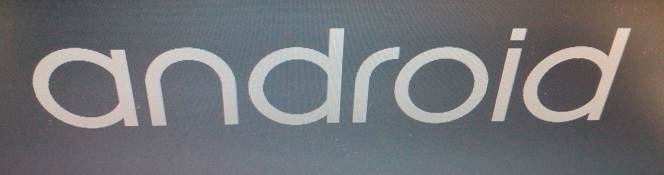
Le menu du système d'exploitation est familier à plusieurs:
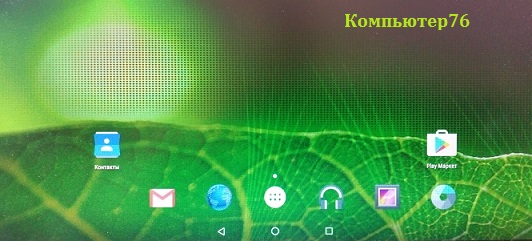 La version de l'Android installé:
La version de l'Android installé:
![]() Vous pouvez vous familiariser. Besoin de s'adapter à travailler avec la souris. Tournez - bouton sur l'ordinateur portable.
Vous pouvez vous familiariser. Besoin de s'adapter à travailler avec la souris. Tournez - bouton sur l'ordinateur portable.
Installation Android sur ordinateur portable: machine virtuelle
La capacité de votre ordinateur portable suffit à tirer sur la machine virtuelle le nouvellement installé pour l'expérience sur Android. Dans ce cas, le lecteur flash dont vous n'aurez pas besoin du tout. Nous utiliserons l'image existante, le chemin vers lequel nous indiquerons lors de la création d'une machine dans les paramètres du programme. Les actions décrites ici sont complètement similaires à celles que vous allez appliquer lors de l'installation d'Android sur le disque dur avec un système réel.
- exécutez Virtulbox et créez un nouveau système avec de tels paramètres:
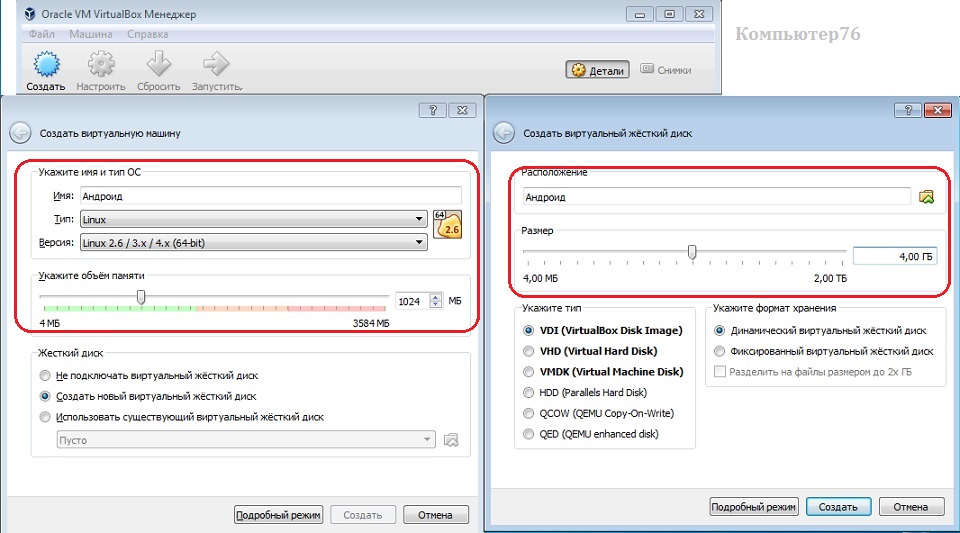
- dans les paramètres nouveau système Dans le but des médias, ajoutez le lecteur des disques optiques, indiquant l'image téléchargée de l'Android:
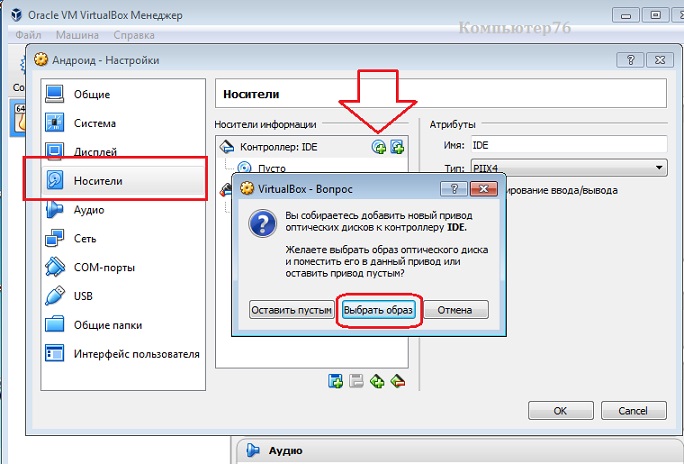
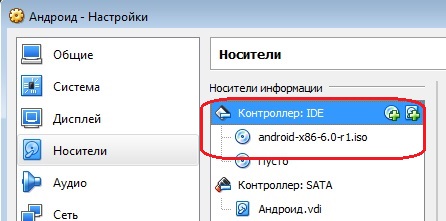
- Démarrer. Nous choisissons l'installation sur le disque dur:
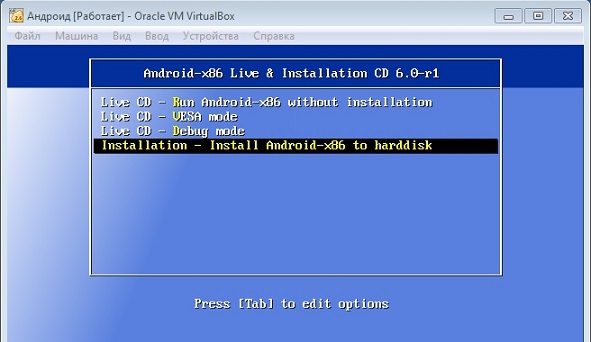
- Passons à travers la procédure de préparation disque virtuel Sous le système:
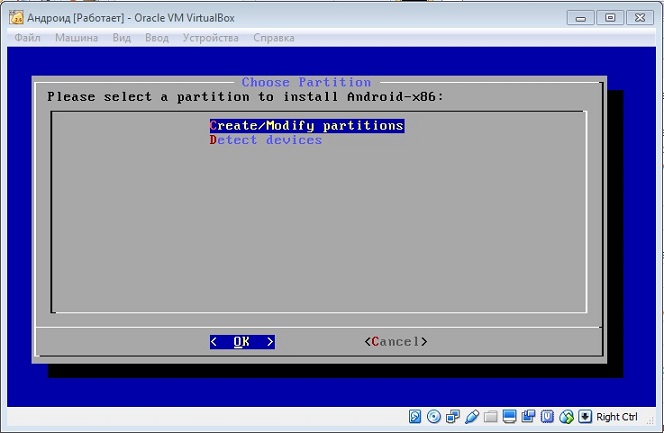
- Nous n'utiliserons pas GPT, laissant n ° Nous continuons en cliquant dans la prochaine fenêtre d'entrée:
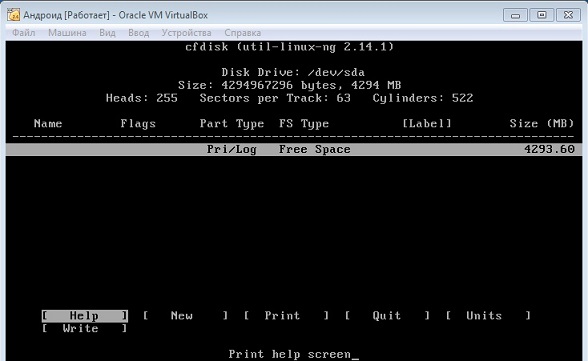
- Flèche droite pour sélectionner l'élément Nouveau et cliquez sur ENTRER. L'installateur transférera la fenêtre Type de disque logique dans la fenêtre. Confirmez la sélection en restant sur les options Primaire.. Appuyez sur Entrée.
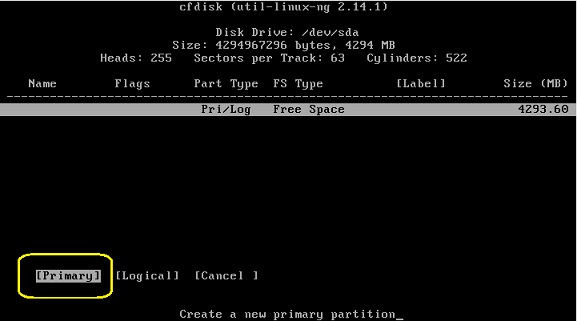
- Le programme d'installation créera une nouvelle section. Nous devrons ensuite spécifier que la section créée deviendra amorçable ( Amorçable):
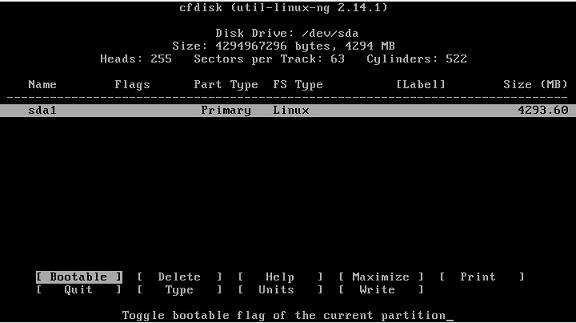
- Après ces étapes, confirmez les modifications en cliquant sur Écrivez. À la fin de la création d'une section et de la rendre amorçable, cliquez sur Quitter..
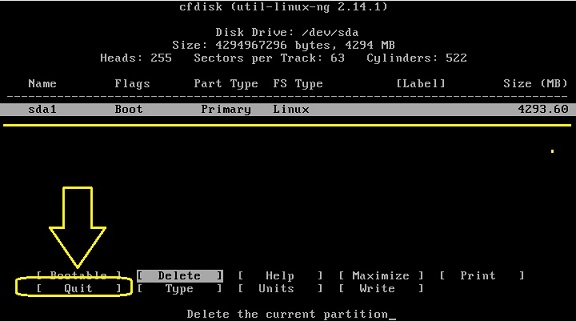
- Vous revenez au menu précédent, mais la section créée sera affichée ici:
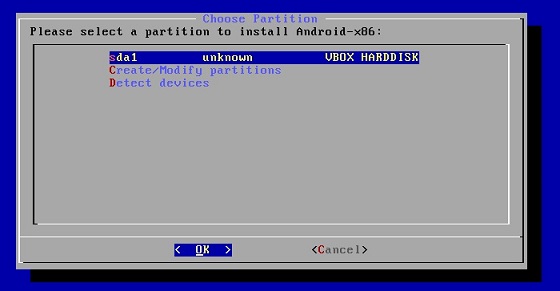
- Nous n'avons qu'une paire de formalités. Sélectionnez cette section SDA1, cliquez dessus. Dans le format de la fenêtre suivant, la section dans EXT4:
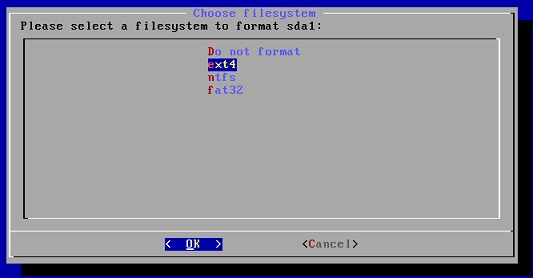
- Dans la fenêtre suivante, sélectionnez Oui. Au cours de l'installation, le gestionnaire fixera quelques questions sur l'installation de chargeurs. DANS machines virtuelles ils ne sont pas nécessaires (appuyez sur Sauter.), Mais si vous mettez un android à l'ordinateur, le chargeur de démarrage peut être utile pour installer un système supplémentaire:
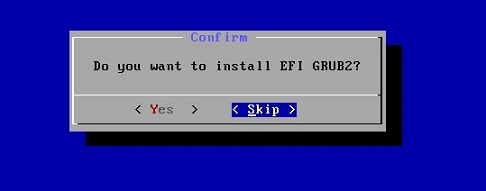
- Allez à l'installation, acceptez les éléments de menu. Laissé un peu. Si nécessaire, redémarrez la machine ( Redémarrer).
- Pour faire plus de fenêtre avec la fenêtre de sélection de téléchargement, revenez dans les paramètres de la machine virtuelle et déchargez les disques virtuels avec le disque Android, téléchargé à partir du réseau et installé comme démarrage.
- Après que les fenêtres initiales apparaissent, sinon fonctionnent souris sans filJouer avec les paramètres d'intégration:
![]()
Tout. Choisissez une langue, configurez Wi-Fi. Utiliser
Voulez-vous essayer la salle d'opération système android sur votre bureau ou votre netbook? Aujourd'hui, nous vous dirons comment exécuter Android depuis un lecteur USB et voir à quelle vitesse Android fonctionnera sur le matériel réel.
InstallationAndroid surDisque USB ou carte mémoire
Tout d'abord, assurez-vous que le lecteur flash ou la carte mémoire insérée dans l'ordinateur a un volume d'environ 256 Mo ou plus. Ensuite, il est nécessaire de formater une carte mémoire.
Maintenant, vous êtes prêt à télécharger et installation d'Android Sur votre lecteur. Aller à la page téléchargements Android X86 (lien ci-dessous), faites défiler la page vers le bas de la section Stabilelese et cliquez sur le lien "Vue"sous Android-X86-1.6-R2.ISO. Cela lancera le téléchargement du fichier ISO sur votre ordinateur.
En attendant, nous nous tournons vers le site Web de la non -TOOTIN (lien ci-dessous) et la téléchargez également.
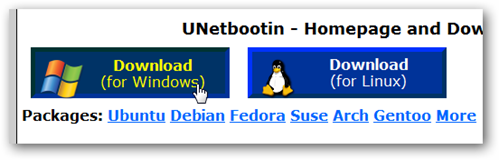
Une fois le téléchargement terminé, exécutez la non-totine. Article de coche "Image disque"puis cliquez sur le bouton “…” Et sélectionnez le fichier ISO Android que vous venez de télécharger. Enfin, choisissez le bon lecteur de flash ou la carte mémoire en bas et cliquez sur le bouton. “ D'ACCORD ".
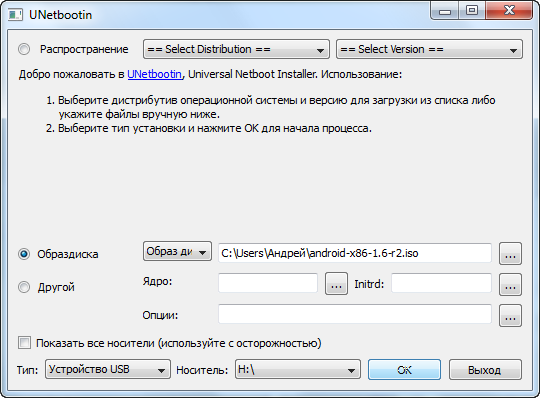
La non -Tootine commencera à copier des fichiers sur un lecteur flash. Cela peut prendre quelques minutes, en fonction de la vitesse de votre lecteur flash.
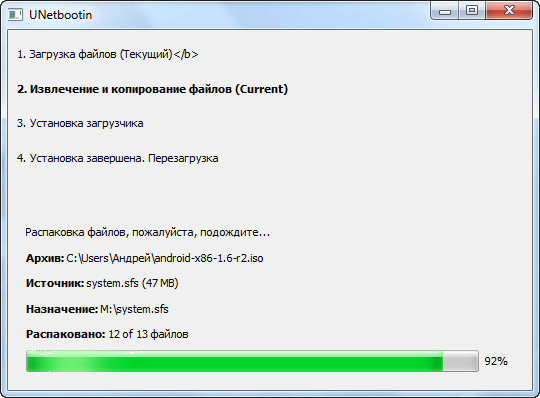
Dès que cette opération est terminée, vous serez proposé de redémarrer l'ordinateur. Si vous souhaitez exécuter Android, vous pouvez cliquer sur le bouton Redémarrage, sinon, appuyez simplement sur le bouton de sortie.
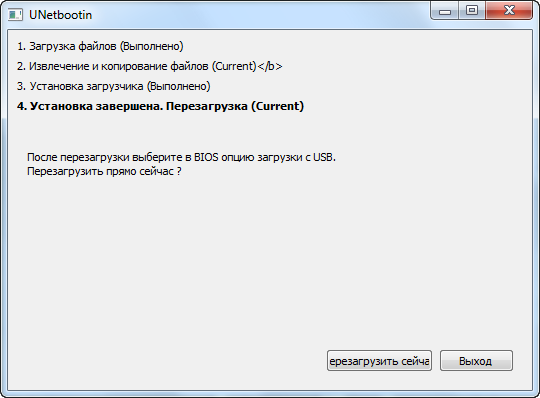
Si vous souhaitez essayer d'exécuter Android à partir de CD / DVD, vous pouvez simplement écrire un ISO sur le disque et le démarrer. Mais si presque tous les ordinateurs de bureau ont des lecteurs pour la lecture de CD, ils ne sont pas toujours présents sur des netbooks. Si vous décidez toujours d'enregistrer Android sur le disque, vous pouvez le faire tout programme avec prise en charge des fichiers ISO, tels que Ultraxim..
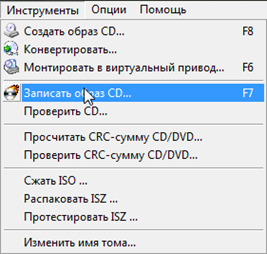
Utilisantx86 sur votre ordinateur
Nous sommes maintenant prêts pour le lancement d'Android sur un Netbook, un ordinateur portable ou un ordinateur de bureau. Il suffit de redémarrer votre ordinateur, puis de le télécharger à partir du lecteur flash USB. Tous les ordinateurs ne sont pas automatiquement téléchargés à partir de périphériques USB. Vous devrez peut-être cliquer sur la touche F2, F10 ou autre (selon votre ordinateur), puis modifiez les options de téléchargement dans le BIOS.
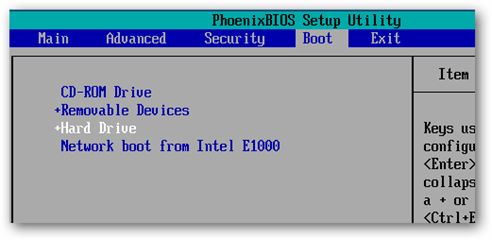
Maintenant, lorsque vous téléchargez à partir d'un disque USB, sélectionnez l'élément. "Live CD - Run Android-X86 sans installation” .
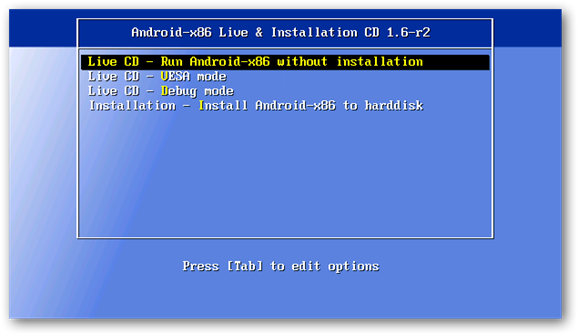
Pendant quelques instants, vous verrez une chaîne avec le texte. Cela signifie que Android a commencé à charger.

Ensuite, vous verrez l'écran de téléchargement Android.
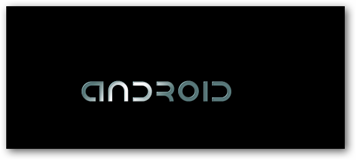
Dans quelques secondes, vous verrez un travailleur table android ... sur un ordinateur portable ou un ordinateur de bureau! Vous pouvez rapidement accéder à l'une des applications sur l'écran principal ou ouvrir le menu pour voir encore plus d'options.
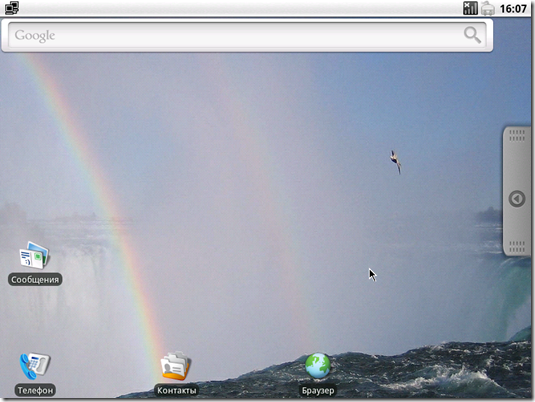
Appuyez sur le bouton gauche de la souris enfoncé pour ouvrir le menu contextuel, par exemple, pour modifier la couleur d'arrière-plan ou pour ajouter des widgets au bureau.
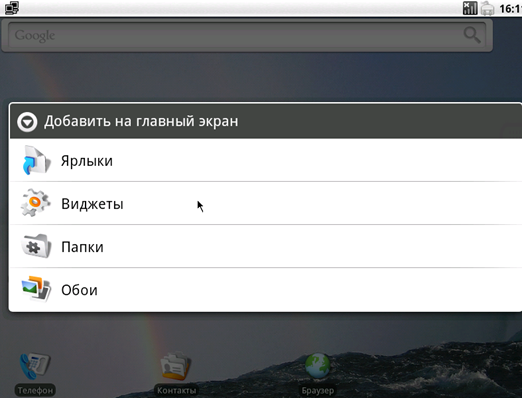
Appuyez sur le bouton droit de la souris pour ouvrir le menu, par exemple, pour ouvrir un nouvel onglet dans le navigateur.
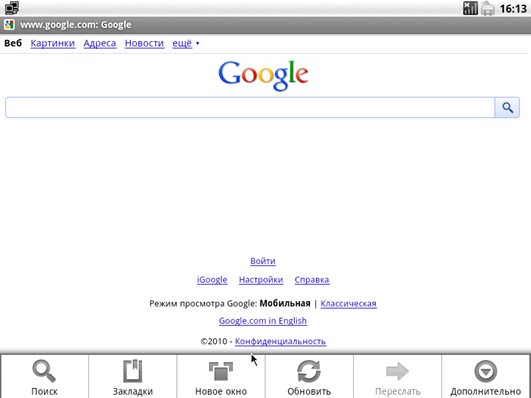
Dans nos tests, le système a très bien fonctionné. Le temps de téléchargement n'était que de 10 secondes. En fait Android est génial Alternative au chiot Linux ou une autre distribution de la lumière, surtout si nécessaire voie rapide, Obtenez un accès Internet fiable.
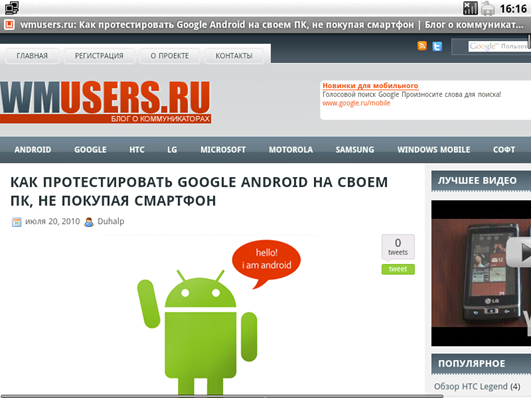
De plus, vous pouvez installer de nouvelles applications à l'aide de l'AppStore, mais rappelez-vous qu'ils seront installés uniquement lorsque cette session Android est lancée. Une fois que vous redémarrez l'ordinateur, vous verrez à nouveau applications standard et les paramètres. Pour cela ne se produit pas, vous devez installer Android directement sur le disque dur.
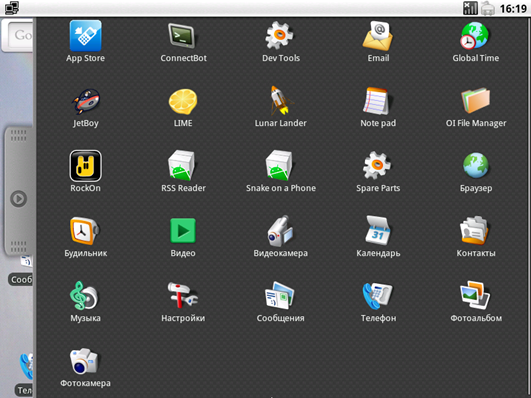
Android X86 prend en charge tous les équipements, y compris les caméras et le Wi-Fi sur plusieurs modèles de portable et de netbook. Suivez le lien publié ci-dessous pour vérifier si votre équipement est pris en charge. Dans notre cas, la caméra a été refusée de travailler, nous avons également dû connecter Internet via Ethernet, car Android n'a pas trouvé de carte Wi-Fi.
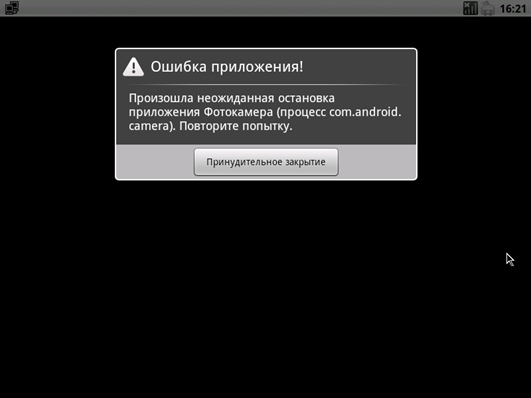
Pour la plupart, Android était très réactif, mais certains retards ont encore des retards, notamment notable souris. De plus, nous n'avons pas pu télécharger Android sur un ordinateur avec un processeur AMD. Vous pouvez installer Android sur le disque dur, mais nous ne le recommanderions pas, compte tenu des restrictions et des problèmes que vous pourriez rencontrer. Néanmoins, jouer avec plate-forme mobile D'un disque USB ou d'une carte mémoire est très intéressant.
Conclusion
Si vous êtes intéressé de savoir comment Android fonctionnera sur une machine réelle, c'est un excellent moyen de voir à quelle vitesse le système d'exploitation mobile sur un netbook ou sur l'ordinateur de bureau peut être. Sur réel ordinateur Android Cela fonctionne beaucoup plus rapidement que dans l'émulateur, mais si vous préférez démarrer Android à l'intérieur de Windows, nous vous conseillons de vous familiariser avec notre article sur
